
Ti è mai capitato di dover copiare tanti file? Hai appena deciso di spostare tutte le tue foto su un Hard Disk esterno, ma il tempo di copia ti spaventa? Non preoccuparti! Ho un programma per poter finalmente copiare i file più velocemente!
Interessante vero? Il software che oggi ti vado a proporre va a gestire la copia dei file al posto di Windows accelerando la copia dei nostri file. Inoltre possiamo installarlo su qualsiasi versione di Windows!
Vuoi sapere di che programma sto parlando? Te lo dico subito: si tratta di TeraCopy, possiamo scaricarlo tranquillamente dal Sito Ufficiale. Apriamo la pagina di Download e scorriamo fino a trovare TeraCopy, quindi scegliamo Europe (in questo modo scegliamo il server da cui scaricare il programma). Non appena il download è terminato iniziamo l’istallazione.
Una volta terminata l’installazione è si aprirà una schermata di Tera Copy, ma possiamo tranquillamente chiuderla. A questo punto il nostro programma è praticamente pronto. Non ci resta che provare a copiare i file più velocemente! Iniziamo subito! Colleghiamo un hard disk esterno o una penna USB e copiamo dei file sul nostro PC. Facciamo incolla e si aprirà una schermata come questa:
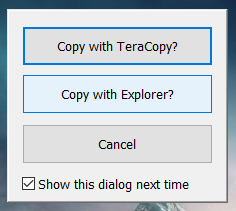 In questa schermata possiamo scegliere come copiare i file:
In questa schermata possiamo scegliere come copiare i file:
- Copy with TeraCopy: copiare i file sfruttando il programma che abbiamo appena installato
- Copy with Explorer: copiare i file con la copia tradizionale di Windows
- Cancel: annulla la copia
Scegliamo Copy with TeraCopy. La schermata di copia che si aprirà è la seguente:
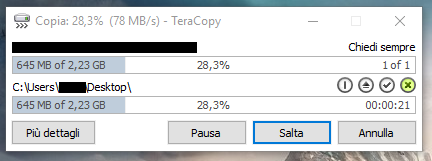 Possiamo a questo punto attendere che la copia sia completata. I più curiosi invece avranno sicuramente notato le quattro icone tonde, a cosa servono? Ve lo spiego subito! Quelle icone tonde attivano/disattivano le seguenti funzioni:
Possiamo a questo punto attendere che la copia sia completata. I più curiosi invece avranno sicuramente notato le quattro icone tonde, a cosa servono? Ve lo spiego subito! Quelle icone tonde attivano/disattivano le seguenti funzioni:
- Spegni quando la copia è terminata
- Espelli l’hard disk/penna usb quando la copia è terminata
- Verifica i file copiati quando la copia è terminata
- Chiudi TeraCopy quando la copia è terminata
Quando sono verdi la funzione è attiva, quando sono bianche non è attiva. E non è l’unica cosa che è possibile fare con questo programma! Cliccando su Più dettagli è possibile vedere l’avanzamento dei singoli file che stiamo copiando, in modo da tenere sotto controllo l’intera copia dei file!
In questo modo copiare grandi quantità di file non sarà più una tortura! E voi? Siete riusciti a copiare file più velocemente? Fateci sapere la vostra!
Articolo Letto: 3900 volte


